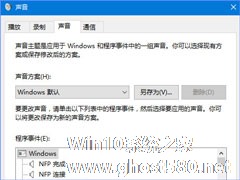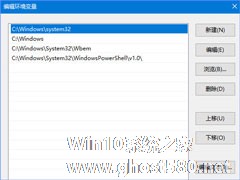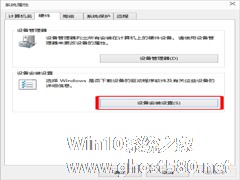-
Win10 mtu值怎么设置?Win10设置mtu值的操作方法
- 时间:2024-11-15 09:52:57
大家好,今天Win10系统之家小编给大家分享「Win10 mtu值怎么设置?Win10设置mtu值的操作方法」的知识,如果能碰巧解决你现在面临的问题,记得收藏本站或分享给你的好友们哟~,现在开始吧!
Win10 mtu值怎么设置?mtu即最大传输单元,mtu值设置得过大或过小,都会在一定程度上影响上网的速度,所以我们要设置适当的mtu值,才能使网速最快。下面给大家分享Win10设置mtu值的操作方法。
mtu值是什么?
mtu是Maximum Transmission Unit 的缩写,中文翻译为最大传输单元,是指一种通信协议的某一层上面所能通过的最大数据包大小(以字节为单位)。最大传输单元这个参数通常与通信接口有关(网络接口卡、串口等)。
Win10设置mtu值的操作方法:
1、在开始菜单上单击右键,选择【命令提示符(管理员)】;
2、在命令提示符中输入:netsh interface ipv4 show subinterfaces,按下回车键查看当前的mtu值;

3、接着按下面格式输入:netsh interface ipv4 set subinterface "连接名" mtu=值 store=persistent (如:netsh interface ipv4 set subinterface "WLAN" mtu=1492 store=persistent), 按下回车键,出现“确定”提示 则说明修改完成。
下面给大家说说如何取值?
1、同样先打开命令提示符(管理员), 输入:ping -l 1472 -f www.baidu.com(探测百度为例),请求将一个不允许分割的 1472 字节的数据包发送出去;

2、若是出现传输失败,提示需要拆分数据包的情况,则说明当前网络的 mtu 值要比指定的 1472 小,因此我们就适当调小数据包的大小(比如 1450),输入:ping -l 1450 -f www.baidu.com按下回车键;
3、如果出现传输成功,则说明当前网络的 mtu 值比 1450 要大。于是我们需要稍微调大数值(比如1460),以便求得最为精确的网络 mtu 值,如图:

4、通过取值之后我们再通过上述方法进行设置即可。
上述便是Win10设置mtu值的操作方法,不知道mtu值怎么设置的伙伴,可以按照如上教程操作。
以上就是关于「Win10 mtu值怎么设置?Win10设置mtu值的操作方法」的全部内容,本文讲解到这里啦,希望对大家有所帮助。如果你还想了解更多这方面的信息,记得收藏关注本站~
【*文章来★自Win10系统之家,转载请联系本站网管!】
相关文章
-
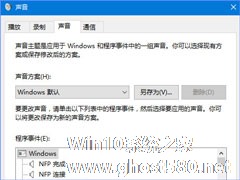
Win10开机音乐怎么设置?Win10设置启动声音的操作方法
Win10开机音乐怎么设置?很多用户升级Win10系统之后,发现开机音乐没有了,导致很不习惯!其实Win10开机音乐很好设置的,下面小编给大家介绍Win10启动声音的设置方法。
设置方法如下:
1、在桌面上点击右键,选择“个性化”打开“设置-个性化”窗口;
2、在设置界面切换到“主题”设置,在右侧点击“相关设置”下的“高级声音设置”;<img... -
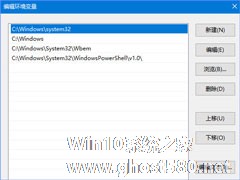
Win10怎么设置环境变量中的path值?path代表的是可执行文件的搜索路径,我们只要知道C:\windows\system32和C:\windows\system32\dllcache文件夹中程序名字,就可以通过运行输入打开你要打开的程序,若path值被修改或删除是无法使用运行打开程序的。如果path值不小心被你修改了,大家只要改回来就好。下面给大家分享Win10设置环境变量中p... -
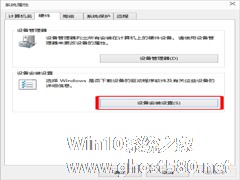
我们在使用Win10系统时,当有外来设备接入电脑,系统就会提示是否安装该设备。不少用户对这个提示感到厌烦,其实我们可以更改设备安装设置来解决这个问题。
操作方法
1.打开控制面板,点击系统。
2.点击高级系统设置。

Win10上古卷轴5怎么设置全屏?上古卷轴5全屏不了的解决办法
Win10上古卷轴5怎么设置全屏?《上古卷轴5:天际》是一款动作角色扮演类游戏,最近有玩家反馈,在Win10系统下上古卷轴5全屏不了,这是怎么回事呢?一方面可能是游戏设置上的问题,另一方面可能是游戏注册列表缺失了。下面给大家介绍上古卷轴5全屏不了的解决办法。
Win10上古卷轴5怎么设置全屏?
1、在游戏目录里找到SkyrimLauncher.exe打开,点击...
- Win10教程
-
-
操作系统排行榜
更多>> -
- Ghost Win8.1 64位 老机精简专业版 V2023.02
- 【老机专用】Ghost Win8 32位 免费精简版 V2022.01
- 【致敬经典】Ghost Windows8 64位 免激活正式版 V2021.08
- 微软Windows8.1 32位专业版免激活 V2023.05
- Windows11 22H2 (22621.1778) X64 游戏美化版 V2023.06
- Windows11 22H2 (22621.1778) X64 专业精简版 V2023.06
- 笔记本专用 Ghost Win10 64位 专业激活版(适用各种品牌) V2022.08
- GHOST WIN8 X86 稳定专业版(免激活)V2022.07
- Windows8.1 64位 免费激活镜像文件 V2022.07
- Windows 8.1 64位 极速纯净版系统 V2022
-
Win10教程排行榜
更多>> -
- Win10双系统如何删除一个?Win10双系统删除其中一个的方法
- Win10提示此站点不安全怎么办?Win10提示此站点不安全的解决方法
- Win10经常提示assertion failed怎么办?Win10经常提示assertion failed的解决方法
- Win10如何进入高级选项?Win10进入高级选项的方法
- ROG幻14如何重装系统?重装ROG幻14笔记本的方法
- Win10玩地平线5闪退怎么办?Win10玩地平线5闪退的解决方法
- Win10玩NBA2K23闪退怎么办?Win10玩NBA2K23闪退的解决方法
- Win10网络栏只剩下飞行模式怎么办?Win10网络栏只剩下飞行模式的解决方法
- Win10玩Dota2卡顿怎么办?Win10玩Dota2卡顿的解决方法
- Win10系统怎么还原到某个时间点?Win10系统还原方法教学
- 热门标签
-